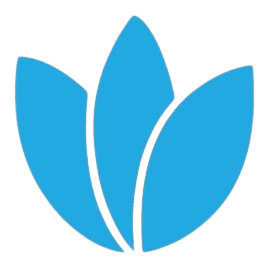Mengkonfigurasi Robot Trading
Cara Menginstal Robot Trading di MetaTrader
Cara Menambahkan Robot Trading ke Grafik
Konfigurasi Pengaturan Robot Trading
Pengujian EA dengan Strategy Tester
Tips Menggunakan Robot Trading dengan Aman
Kesalahan Umum yang Harus Dihindari
Alternatif: Gunakan VPS untuk Trading Non-Stop
Dalam dunia trading modern, penggunaan robot trading atau Expert Advisor (EA) semakin populer, terutama di platform MetaTrader 4 (MT4) dan MetaTrader 5 (MT5). Robot trading adalah program otomatis yang melakukan analisis pasar dan eksekusi order berdasarkan algoritma yang telah ditentukan sebelumnya. Bagi trader yang ingin menghemat waktu dan mengurangi keterlibatan emosional dalam pengambilan keputusan, robot trading merupakan solusi yang sangat efektif.
Artikel ini akan menyajikan panduan menyeluruh mulai dari pengunduhan, pemasangan, sampai pengaturan robot trading di platform MetaTrader, terutama bagi pemula yang ingin memanfaatkan teknologi ini dalam kegiatan trading mereka.
Baca Juga :
Cara Mengintegrasikan Robot Trading dengan Strategi Manual Anda
Persiapan Awal
Sebelum Anda mulai, pastikan beberapa hal berikut:
- Anda telah menginstal MetaTrader 4 atau MetaTrader 5 di komputer Anda.
- Anda memiliki akun trading (demo atau nyata) di broker yang memperbolehkan penggunaan EA.
- Anda memiliki file robot trading dengan ekstensi .ex4 (untuk MT4) atau .ex5 (untuk MT5).
Catatan: Pastikan Anda memperoleh robot trading dari sumber yang terpercaya untuk menghindari malware atau skrip yang merugikan.
Cara Menginstal Robot Trading di MetaTrader
Langkah-langkah berikut ini diterapkan pada MT4 dan MT5, dengan sedikit perbedaan dalam tampilan:
Langkah 1: Buka Folder Data MetaTrader
- Buka MetaTrader Anda.
- Klik menu File di bagian atas, lalu pilih Open Data Folder.
- Setelah jendela baru terbuka, arahkan ke folder:
- MQL4 > Experts (untuk MT4)
- MQL5 > Experts (untuk MT5)
Langkah 2: Salin File EA
Salin file .ex4 atau .ex5 robot trading Anda ke folder Experts tersebut.
Langkah 3: Restart MetaTrader
Tutup MetaTrader Anda dan buka kembali agar sistem mengenali file EA yang baru ditambahkan.
Langkah 4: Aktifkan Robot Trading
- Pada jendela Navigator (biasanya di sisi kiri platform), cari bagian Expert Advisors.
- Klik kanan dan pilih Refresh.
- Robot trading Anda akan muncul di daftar.
Cara Menambahkan Robot Trading ke Grafik
- Pilih pasangan mata uang (atau instrumen lain) tempat Anda ingin mengaktifkan EA.
- Buka grafik instrumen tersebut.
- Seret robot trading dari daftar Expert Advisors ke grafik.
- Sebuah jendela pengaturan akan muncul secara otomatis.
Konfigurasi Pengaturan Robot Trading
Pada jendela konfigurasi, Anda akan melihat tiga tab utama:
A. Common
- Allow live trading: Aktifkan ini agar EA dapat membuka posisi.
- Allow DLL imports: Beberapa EA memerlukan akses ke pustaka eksternal.
- Allow import of external experts: Digunakan jika EA menggunakan modul tambahan.
B. Inputs
Di sinilah Anda dapat mengatur parameter strategi EA seperti:
- Lot size (ukuran posisi)
- Take Profit / Stop Loss
- Max drawdown
- Strategi spesifik EA (misalnya indikator yang digunakan, time frame, dll)
Tips: Pelajari dokumentasi atau panduan dari pembuat EA agar tidak salah dalam mengatur parameter.
C. Dependencies (khusus MT5)
Tab ini menampilkan pustaka atau file lain yang dibutuhkan EA agar dapat berjalan optimal.
Mengaktifkan AutoTrading
Setelah konfigurasi selesai:
- Pastikan tombol AutoTrading di toolbar utama aktif (ikon hijau).
- Di grafik, Anda akan melihat ikon senyum 😊 di pojok kanan atas grafik jika EA aktif. Jika yang muncul adalah ikon sedih ☹️, berarti EA belum berjalan — periksa pengaturan Anda.
Pengujian EA dengan Strategy Tester
Sebelum menerapkannya di akun nyata, sangat dianjurkan untuk menguji EA menggunakan Strategy Tester.
Langkah-langkah:
- Klik menu View > Strategy Tester atau tekan Ctrl+R.
- Pilih EA, simbol, dan periode waktu pengujian.
- Atur parameter sesuai preferensi.
- Klik Start untuk memulai pengujian.
Hasil pengujian akan memberikan gambaran kinerja EA dalam kondisi pasar historis.
Tips Menggunakan Robot Trading dengan Aman
A. Gunakan Akun Demo
Sebelum menggunakan EA di akun riil, cobalah dulu di akun demo untuk mengevaluasi performanya tanpa risiko finansial.
B. Perhatikan Manajemen Risiko
Tidak semua EA menjamin keuntungan. Tetapkan batas risiko maksimal, misalnya tidak lebih dari 2% dari modal per trade.
C. Jangan Lupakan Intervensi Manual
Meski otomatis, Anda tetap harus memonitor kinerja EA secara rutin. Pasar bisa berubah drastis akibat berita fundamental yang tidak bisa diprediksi oleh algoritma.
D. Update Berkala
Beberapa EA membutuhkan pembaruan agar tetap kompatibel dengan update terbaru dari MetaTrader atau perubahan kondisi pasar.
Kesalahan Umum yang Harus Dihindari
- Tidak mengaktifkan AutoTrading
- Menggunakan parameter default tanpa memahami strategi EA
- Tidak memahami batasan leverage atau margin yang digunakan EA
Alternatif: Gunakan VPS untuk Trading Non-Stop
Jika Anda ingin robot trading berjalan 24 jam penuh, gunakan Virtual Private Server (VPS). VPS memungkinkan platform MetaTrader dan EA berjalan terus-menerus bahkan saat komputer Anda mati.
Beberapa broker menyediakan VPS gratis dengan syarat tertentu, seperti volume trading bulanan tertentu.
Baca Juga :
Perbandingan Hedging dan Speculation: Mana yang Lebih Cocok untuk Strategi Anda?
Kesimpulan
Menggunakan robot trading di MetaTrader adalah langkah cerdas untuk mengotomatisasi strategi dan meningkatkan efisiensi dalam trading. Namun, seperti perangkat lainnya, EA cuma sebuah alat bantu. Keberhasilan tetap bergantung pada pemahaman Anda terhadap strategi, manajemen risiko, dan pemantauan rutin terhadap kinerja robot tersebut.
Dengan mengikuti panduan ini, Anda telah memahami dasar instalasi dan konfigurasi EA di MetaTrader. Langkah selanjutnya adalah terus belajar, bereksperimen di akun demo, dan menggunakan EA sebagai bagian dari strategi trading yang lebih besar.
Tunggu apalagi, ayo bergabunglah sekarang bersama kami PT. Pelatihan Profit Internasional hubungi :

Syarat dan ketentuan berlaku
Jika anda menyukai informasi dari artikel ini dan mau tahu informasi seputar edukasi trading lainnya? Kami siap memberikan edukasi yang sangat informatif. Mau tahu caranya ?
Temukan kami di Channel Sosial Media lainnya:
link:
- Website : https://www.ptppi.id
- Telegram : https://t.me/NewsUpdatePPI
- Instagram : ptppi_official
- Saluran Whatsapp : BelajarTrading PPI
- Channel Telegram : Belajar Trading PPI
- Youtube : Pelatihan Profit Internasional
- Tiktok : @ptppi_official
Dapatkan informasi seputar edukasi trading gratis lainnya dengan cara klik link di atas:
- Untuk konsultasi online gratis
- Untuk berlangganan Signal Forex, Signal Commodity dan Signal Saham
- Registrasi dan jadwal edukasi rutin
- Whatsapp 0817-7234-5888
- Hunting 021-5964-5999 / 021-5964-5888
Jika anda tetap mau menerima update dari kami mengenai promosi, jadwal edukasi dan berita penting lain, klik link Telegram ini https://t.me/NewsUpdatePPI dan untuk Anda yang ingin belajar seputar trading bisa ikuti saluran Whatsapp Belajar Trading PPI. Disini kami memberikan INFORMASI SEPUTAR TRADING LENGKAP GRATIS SETIAP HARI LHO!
![]()